Comment configurer les popups de newsletter pour les magasins Shopify ?
Publié: 2021-12-24La création d'une liste de diffusion est essentielle au succès de toute entreprise de commerce électronique. Votre liste sera votre public pour commercialiser de nouveaux produits, fidéliser vos clients et informer les abonnés des dernières offres ou produits. De toute évidence, une liste de diffusion vide ne vous permettra pas de faire tout cela, limitant vos efforts de marketing par courrier électronique avec des résultats peu performants.
De nombreuses entreprises dépensent des milliers d'euros pour développer leur liste de diffusion, mais la plupart des spécialistes du marketing savent que d'excellentes fenêtres contextuelles d'inscription aux e-mails suffisent pour générer davantage d'inscriptions et élargir la liste. Malgré de nombreux doutes, les popups de newsletter par e-mail restent l'outil le plus efficace pour vous aider à créer rapidement votre liste de diffusion . Plus que cela, les entreprises qui passent d'un formulaire d'inscription traditionnel à un formulaire popup kickass constatent souvent une augmentation significative des inscriptions par e-mail.
Que vous recherchiez des idées de popup de newsletter ou un outil pour créer un popup fantastique qui va bien avec votre boutique Shopify, vous avez atterri sur la bonne page.
Ce guide vous montrera comment configurer un popup de newsletter pour les magasins Shopify en 3 étapes faciles , en utilisant notre application AVADA Email Marketing . Vous pourrez concevoir votre popup, définir le timing et sélectionner le public cible en quelques clics. Commençons!
Qu'est-ce qu'un popup de newsletter ?
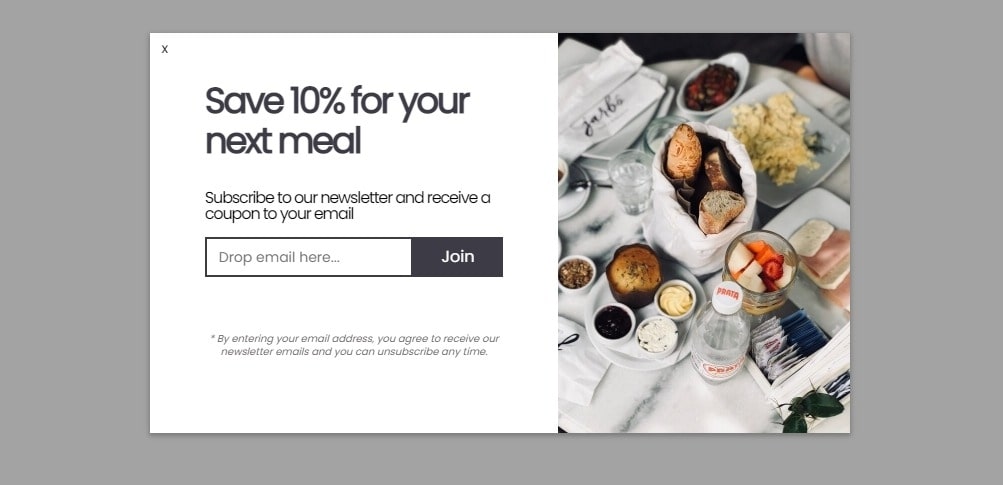
Lorsque nous parlons de popups de newsletter, nous parlons de popups lightbox. En règle générale, ces fenêtres contextuelles apparaissent en haut de toute page que les visiteurs consultent. Ils assombrissent souvent la page en arrière-plan et deviennent l'objet principal de la page. L'objectif principal des popups de newsletter est de faire en sorte que les utilisateurs s'abonnent pour recevoir des e-mails de la marque.
Il existe de nombreuses façons pour les popups de newsletter de convaincre les visiteurs, comme utiliser un coupon, aborder les avantages ou simplement demander. Après l'inscription de l'utilisateur, la marque peut alors envoyer des e-mails de newsletter contenant de nouveaux articles de blog, les derniers produits, des offres spéciales, des promotions, etc.
L'exemple de newsletter ci-dessus est l'un des nombreux modèles d' AVADA Email Marketing . Comme vous pouvez le voir, l'approche est assez simple. Pour gagner un coupon de réduction de 10 % pour le prochain repas, il suffit aux visiteurs d'entrer leur adresse e-mail et de rejoindre la liste. Cette fenêtre contextuelle est entièrement personnalisable, vous pouvez donc la modifier pour qu'elle corresponde à la personnalité de votre marque et à votre site Web de commerce électronique.
Pourquoi devriez-vous utiliser un popup de newsletter?
La réponse est simple - parce que les popups de newsletter offrent une grande visibilité et peuvent avoir un excellent taux de retour sur investissement. Mais, parfois, les popups peuvent sembler envahissants et les utilisateurs peuvent se sentir ennuyés par des popups mal conçus. Mais, encore une fois, vous devriez toujours essayer d'utiliser des popups pour les raisons suivantes :
- Les fenêtres contextuelles sont efficaces pour augmenter la qualité des prospects : la plupart des utilisateurs ne font pas défiler le bas d'un site Web, ce qui rend impossible le formulaire d'inscription traditionnel avec un CTA au pied de page pour obtenir de nombreuses impressions. Poups résout ce problème en plaçant le formulaire d'inscription au centre d'une page, ce qui empêche les utilisateurs de manquer ce que vous avez à offrir.
- Les popups offrent un contenu/une offre personnalisés et pertinents aux publics cibles : grâce à la technologie, vous pouvez envoyer des offres et des messages spéciaux aux bons groupes, ce qui peut augmenter le taux de conversion en incitant davantage d'utilisateurs à s'inscrire. Par exemple, si votre boutique Shopify reçoit du trafic de plusieurs pays, vous pouvez personnaliser les fenêtres contextuelles de votre newsletter pour chaque région.
- Les popups aident à mettre en valeur votre image de marque et votre personnalité : étant donné que les popups de newsletters ne font techniquement pas partie de votre page Web, vous pouvez proposer n'importe quel design qui soutient bien votre message et améliore l'image de votre marque. Différentes images, couleurs, boutons et mises en page vous donneront la créativité nécessaire pour montrer une marque dynamique avec la personnalité que vous souhaitez avoir pour différentes occasions (Halloween, Noël, Nouvel An, etc.)
Les fenêtres contextuelles ennuyeuses qui tentent de tromper les visiteurs dans l'arnaque appartiennent désormais au passé. Avec Shopify, votre boutique eCommerce dispose d'un certificat SSL pour une meilleure sécurité et aucune intrusion. Les seules fenêtres contextuelles qui peuvent atteindre vos clients potentiels sont VOS fenêtres contextuelles, qui peuvent être une bonne ou une mauvaise expérience d'abonnement selon votre approche.
Cela semble effrayant, mais ne vous inquiétez pas. Dans la section suivante, je vais vous montrer comment configurer facilement une newsletter pour votre boutique Shopify en quelques étapes seulement, en utilisant un outil fiable pour offrir une expérience agréable.
Comment mettre en place une popup de newsletter pour une boutique Shopify ?
Maintenant, comme nous avons appris que les popups de newsletter aident votre marque à se connecter avec les visiteurs du site Web, à augmenter l'audience et à stimuler l'engagement ; il est temps de voir comment le mettre en place. Après la conception et la publication, notre application AVADA Email Marketing affichera automatiquement la fenêtre contextuelle dans votre boutique Shopify connectée et commencera à collecter des adresses e-mail.
Voici quelque chose à savoir avant de commencer à lire les étapes :
- Vous devrez d'abord avoir un magasin Shopify. Si ce n'est pas le cas, vous pouvez lire notre guide sur la configuration d'une boutique Shopify.
- Si vous n'avez pas installé notre application, obtenez-la gratuitement sur le site officiel d'AVADA Email Marketing.
- Notre application est mise à jour régulièrement, donc si vous remarquez quelque chose de différent dans ce guide, contactez-nous pour obtenir de l'aide.
Commençons maintenant à configurer la fenêtre contextuelle de la newsletter pour votre boutique Shopify :
Étape 1 : Accédez au générateur de popups et sélectionnez un modèle
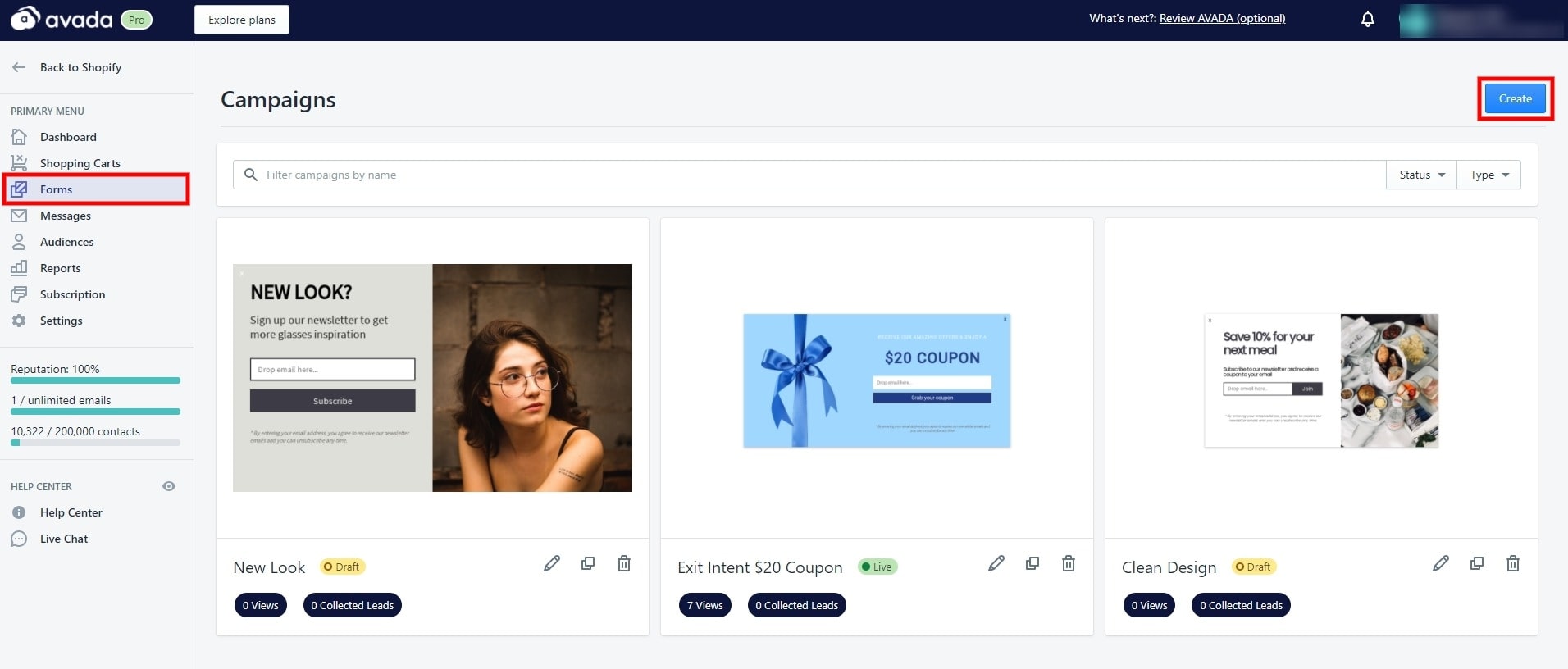
L'éditeur de formulaire contextuel vous permet de personnaliser la fenêtre contextuelle de votre newsletter, de dupliquer des campagnes existantes ou de supprimer une fenêtre contextuelle inutilisée. Pour accéder aux formulaires contextuels et en créer un nouveau, depuis le tableau de bord, sélectionnez 'Formulaires' -> 'Créer' comme dans l'image ci-dessus.
Comme vous pouvez le voir, il y a déjà quelques popups que j'ai créés dans la section 'Formulaires'. Si vous cliquez sur l'un d'entre eux, vous pourrez voir les performances de la campagne et modifier la fenêtre contextuelle même lorsque la campagne est en cours.
Pour l'instant, continuons à créer notre popup de newsletter.
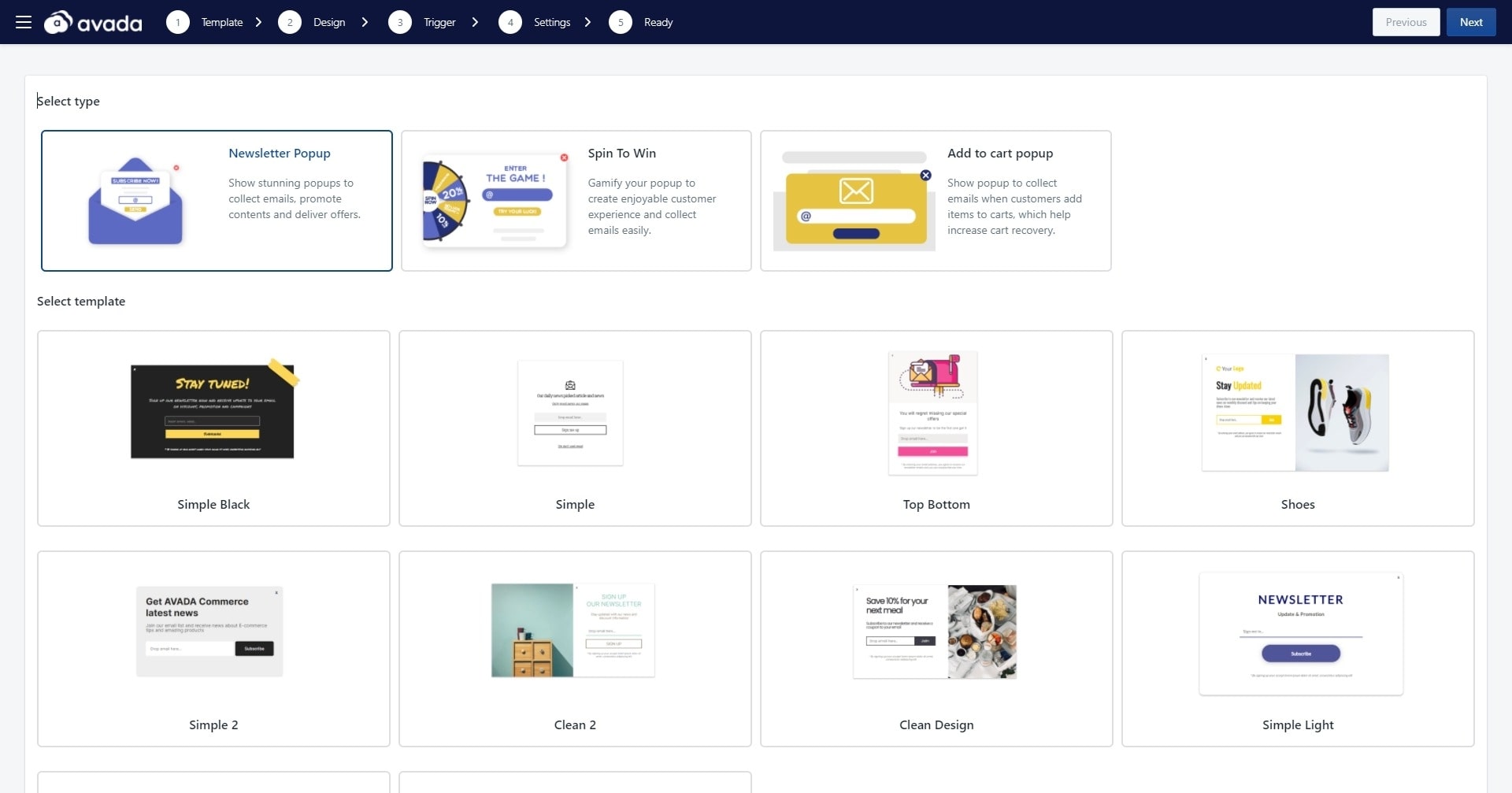
Il s'agit de la première étape de la création d'une campagne popup de newsletter - la sélection d'un modèle. Il existe déjà 10 modèles de popup parmi lesquels vous pouvez choisir. À côté d'eux, il existe également des modèles pour spin to win popups ou add to cart popup. Mais nous aborderons ces popups passionnants dans un autre article. Sélectionnez un modèle de popup de newsletter de votre choix.
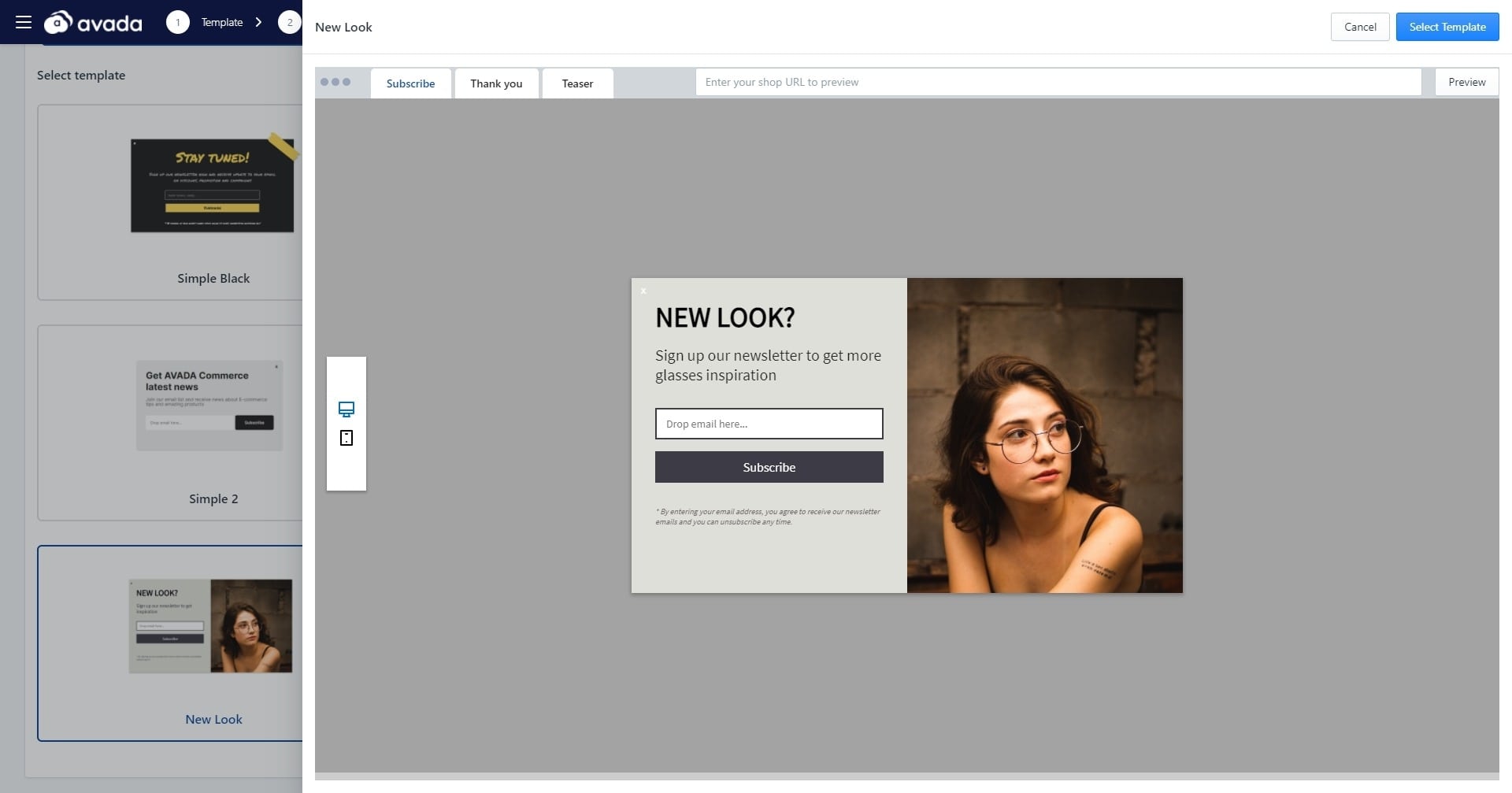
À titre d'exemple, je sélectionne le modèle New Look - qui indique aux visiteurs qu'ils peuvent obtenir les dernières nouvelles et l'inspiration sur les lunettes lorsqu'ils s'abonnent. Vous avez également d'autres approches avec les popups, comme offrir un code promo, une remise ou provoquer des FOMO chez les utilisateurs.
Dans le volet de prévisualisation comme dans l'image ci-dessus, vous pouvez voir votre popup sur ordinateur et mobile, ainsi que la version "merci" lorsqu'un visiteur s'est abonné avec succès, et le teaser du popup sur votre site de commerce électronique. Lorsque vous êtes prêt, cliquez sur 'Sélectionner un modèle'.
Étape 2 : Concevez votre popup de newsletter
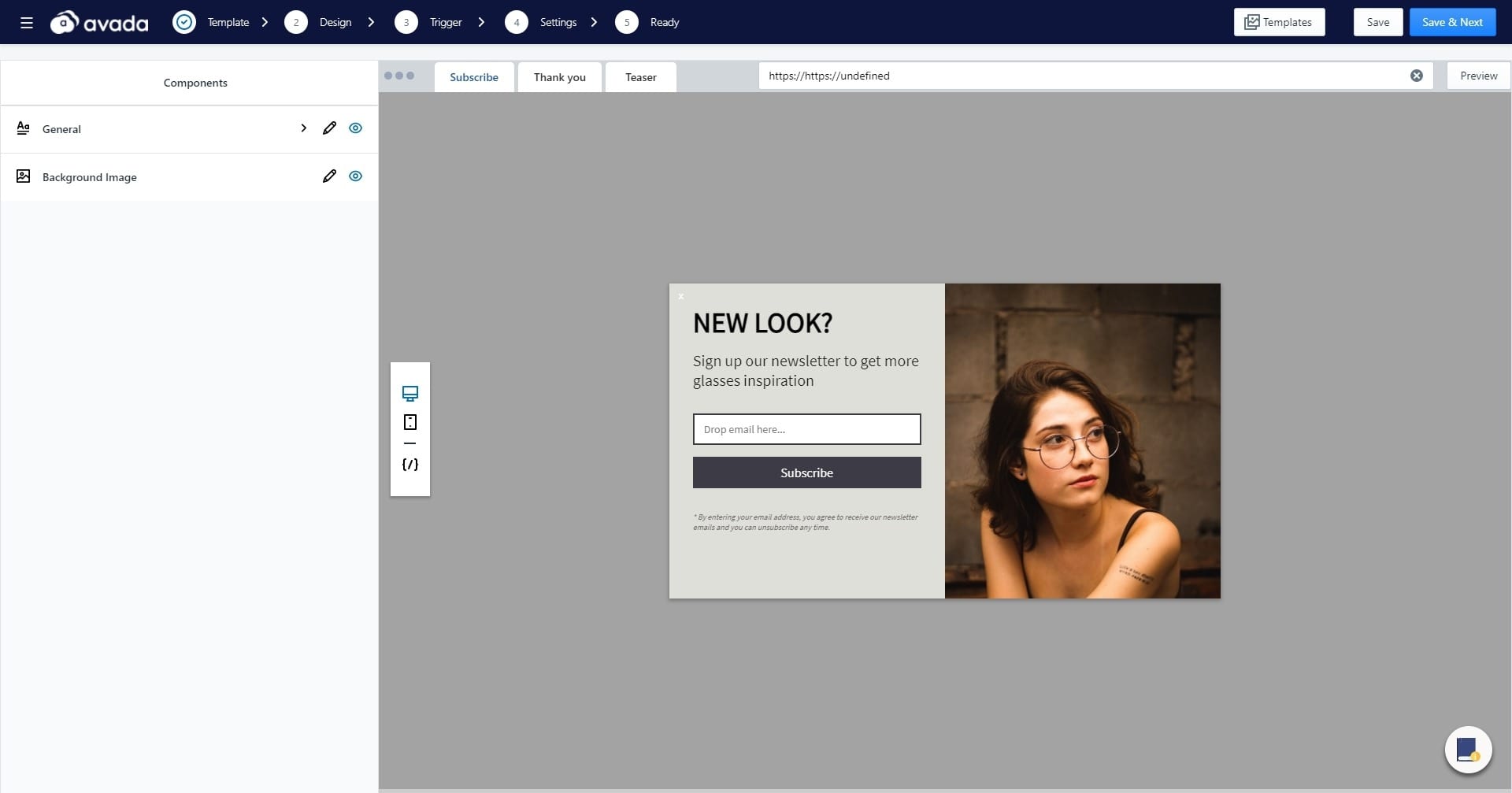
À cette étape, vous pouvez personnaliser la fenêtre contextuelle de la newsletter pour qu'elle corresponde au message de votre campagne. Deux composants principaux à modifier sont la copie générale et l'image d'arrière-plan. Votre texte doit être clair et inciter les visiteurs à passer à l'action, tout en correspondant à la personnalité de votre marque.
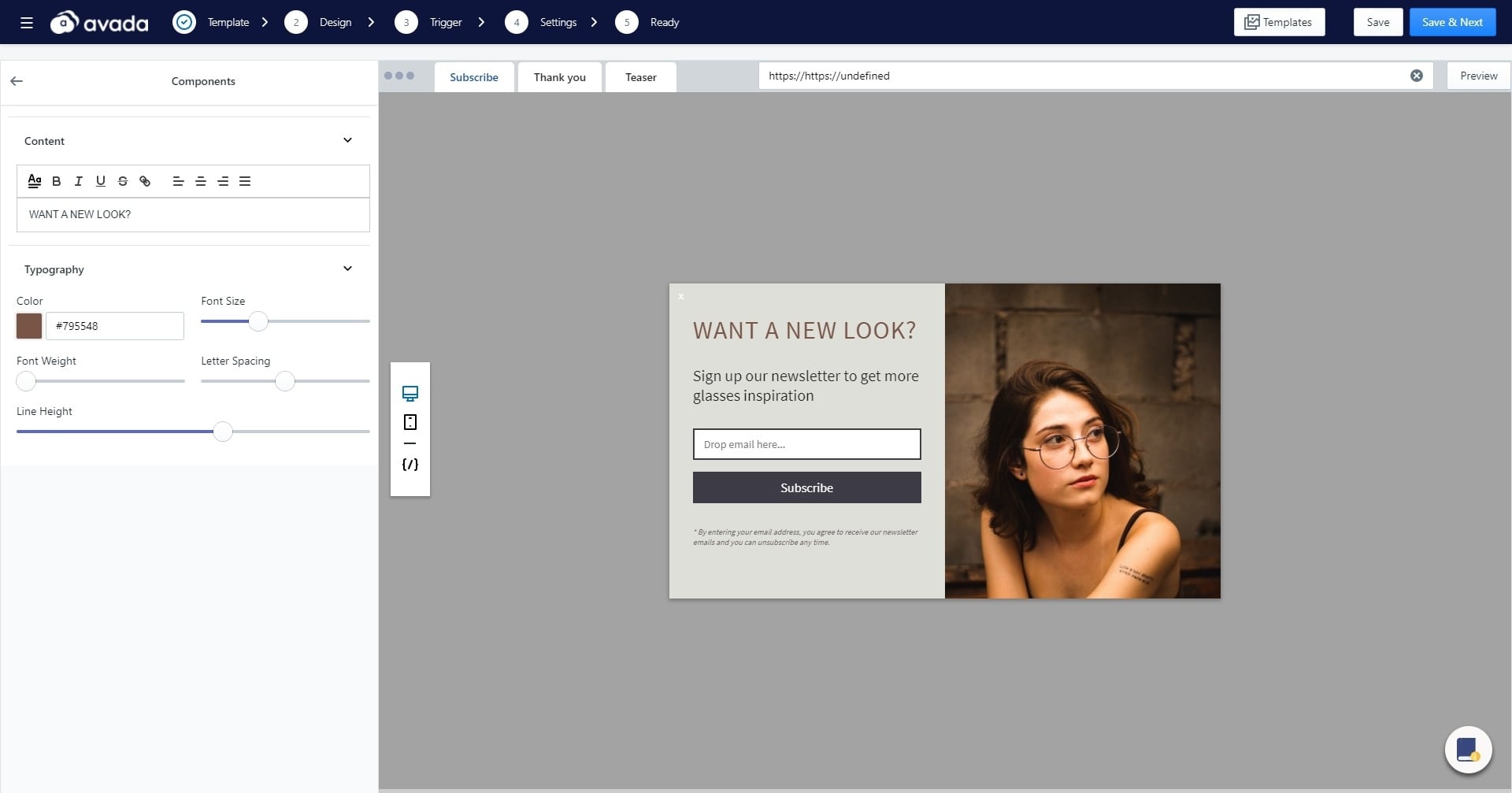
Par exemple, je n'aime pas vraiment le titre de la fenêtre contextuelle de la newsletter, j'ai donc cliqué sur "Général" -> "Titre" et l'ai changé en "Vous voulez un nouveau look ?" , ce qui semble un peu plus clair. Lors de la modification de la copie, je peux également ajuster la couleur du titre, la taille de la police, l'épaisseur de la police, l'espacement des lettres et la hauteur de ligne. J'ai également changé la couleur du titre pour qu'il ressorte un peu plus.

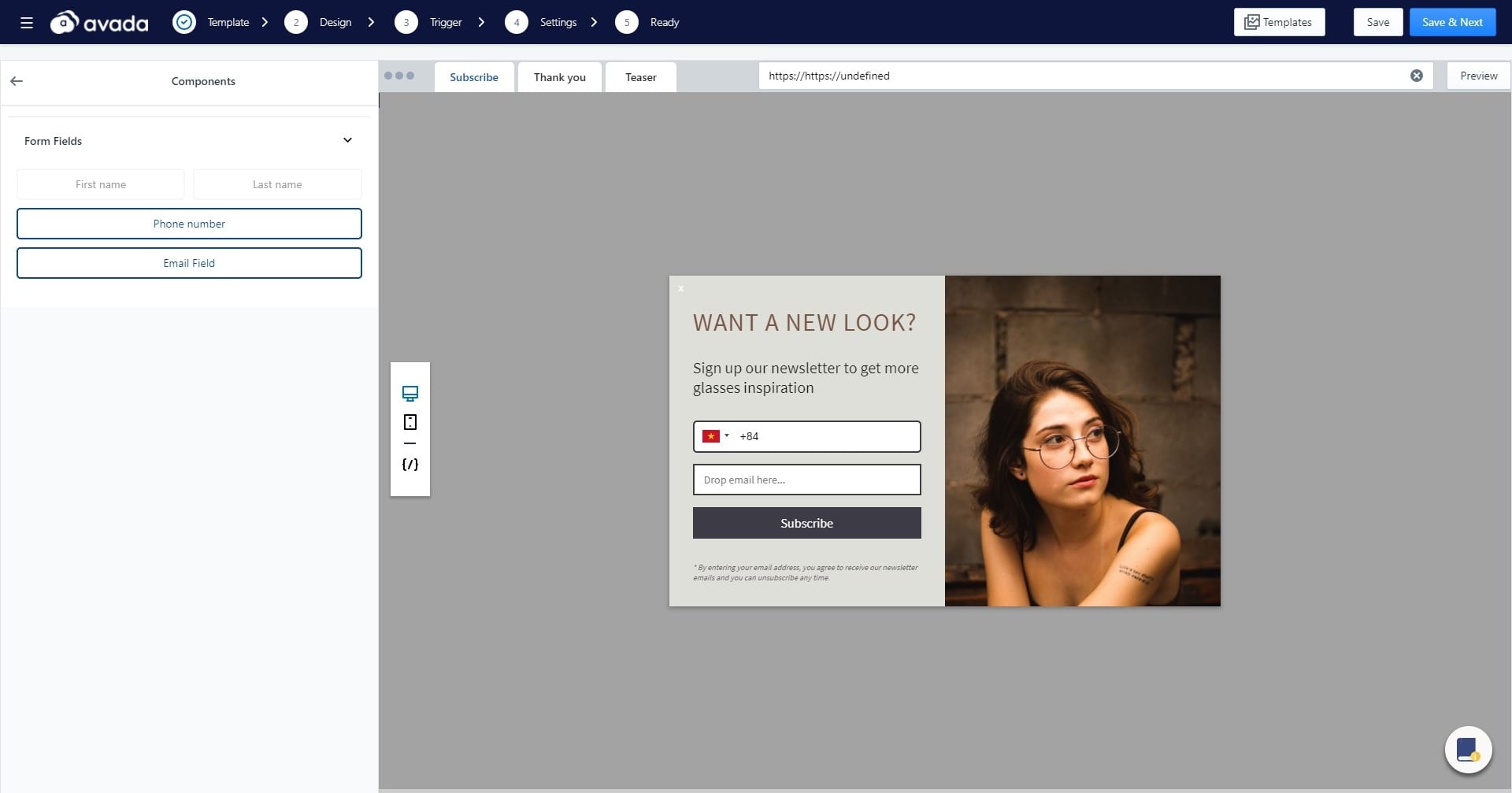
Pour les champs de formulaire de la fenêtre contextuelle, vous pouvez ajouter d'autres champs afin que les abonnés puissent entrer plus d'informations comme le prénom, le nom ou le numéro de téléphone. Avoir un numéro de téléphone vous aidera certainement à envoyer des campagnes SMS à l'avenir, ce qui est également une fonctionnalité de notre application. Mais, s'il s'agit de la première fenêtre contextuelle pour vos visiteurs, limitez-la en vous inscrivant uniquement avec l'adresse e-mail.
Une fois que vous avez terminé de modifier la fenêtre contextuelle de votre newsletter, cliquez sur "Enregistrer et suivant" pour continuer. Cela vous mènera à l'étape suivante - modifier le déclencheur de votre popup.
Étape 3 : Choisissez un déclencheur
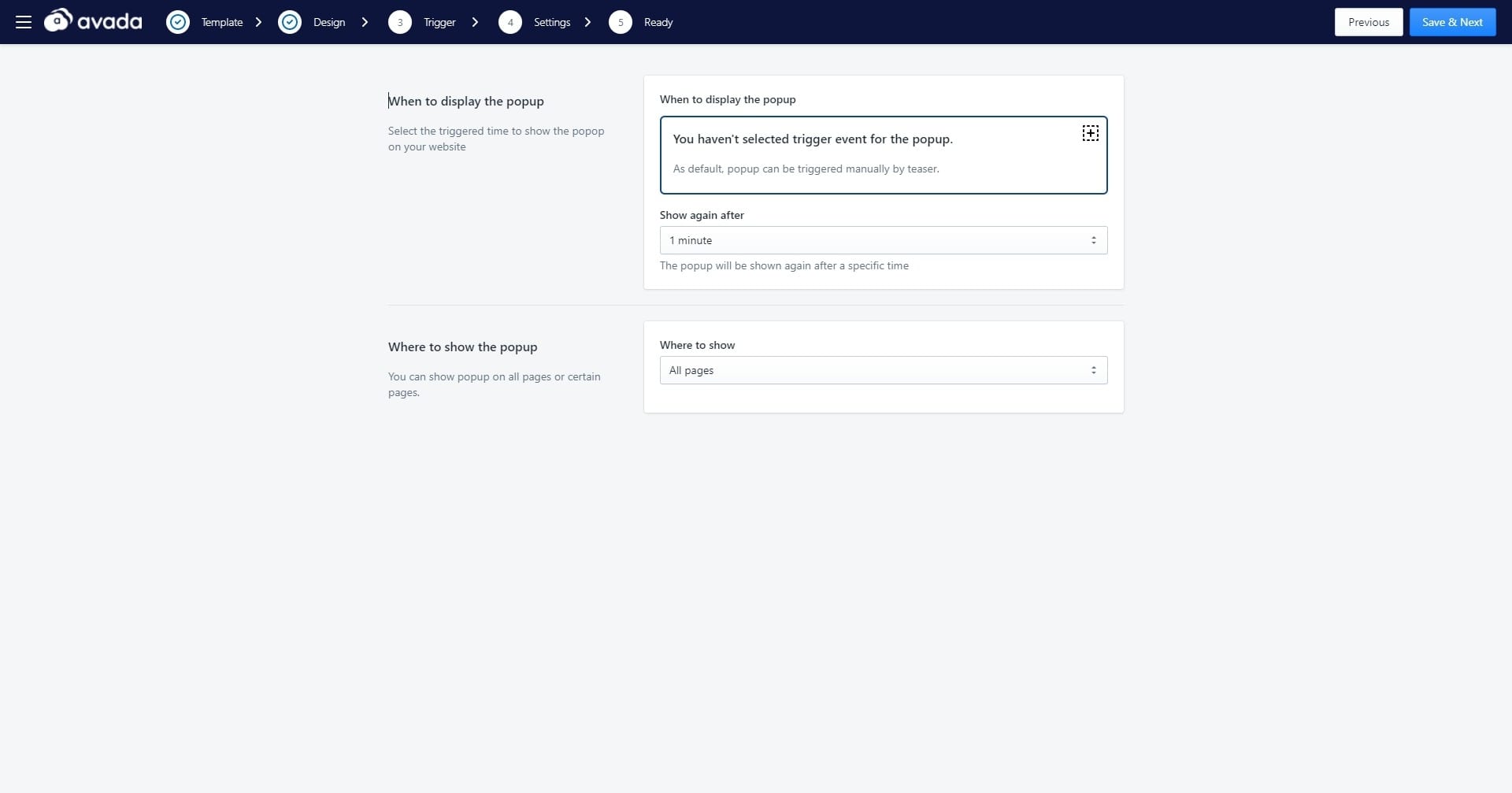
À cette étape, vous pouvez sélectionner quand et où afficher votre popup de newsletter. Ceci est très important car si vous affichez votre popup au mauvais moment ou à la mauvaise phase du parcours d'achat du client, il sera plus difficile de convertir les acheteurs.
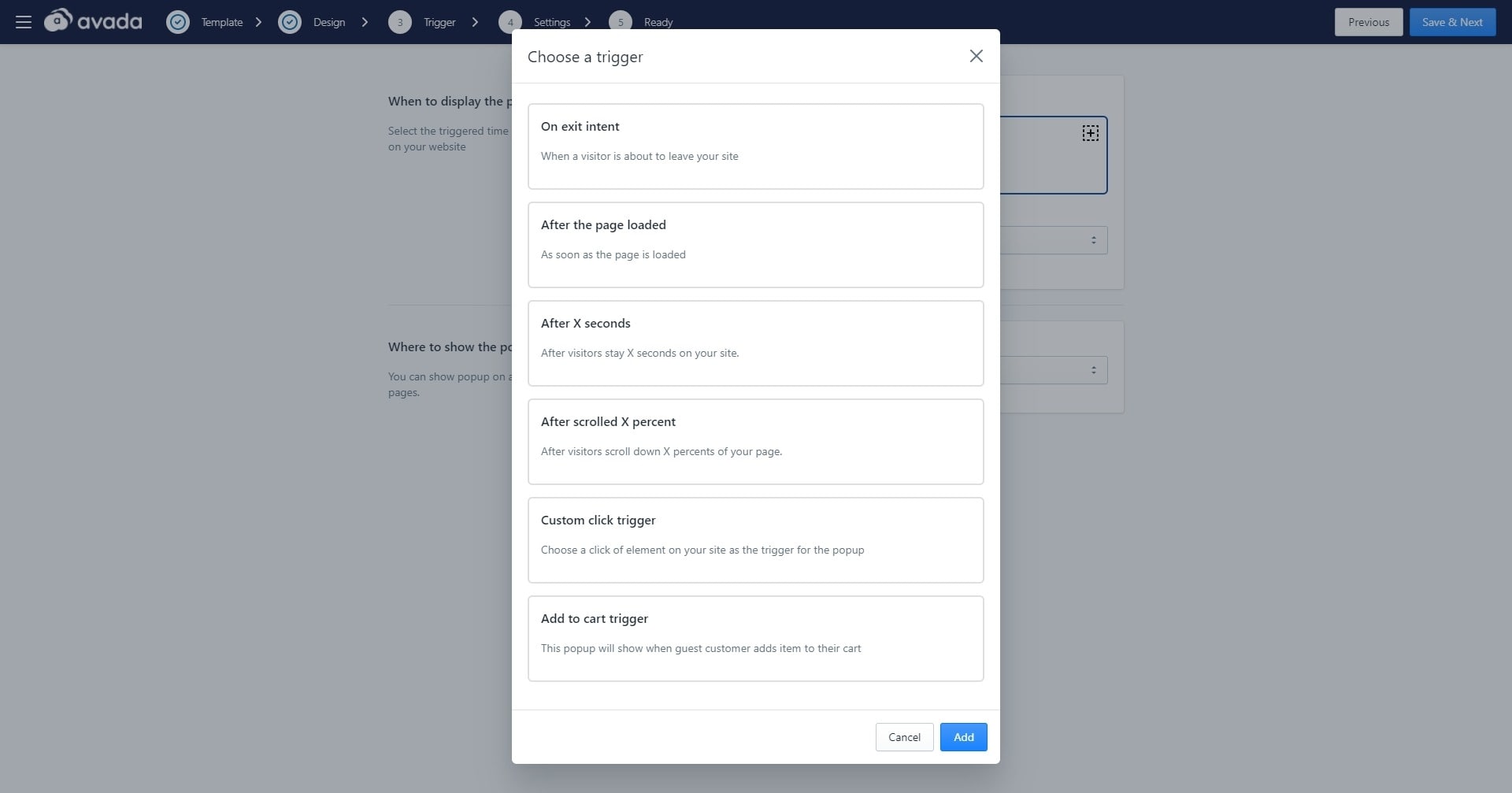
Pour le déclencheur d'affichage de la fenêtre contextuelle de la newsletter, vous disposez d'options telles que Lors de l'intention de sortie, Après le chargement de la page, Après X secondes, Après le défilement de X pour cent, Déclencheur de clic personnalisé ou Déclencheur d'ajout au panier . Vous pouvez ajouter de nombreuses campagnes avec différents déclencheurs pour voir quelle popup de newsletter fonctionne le mieux.
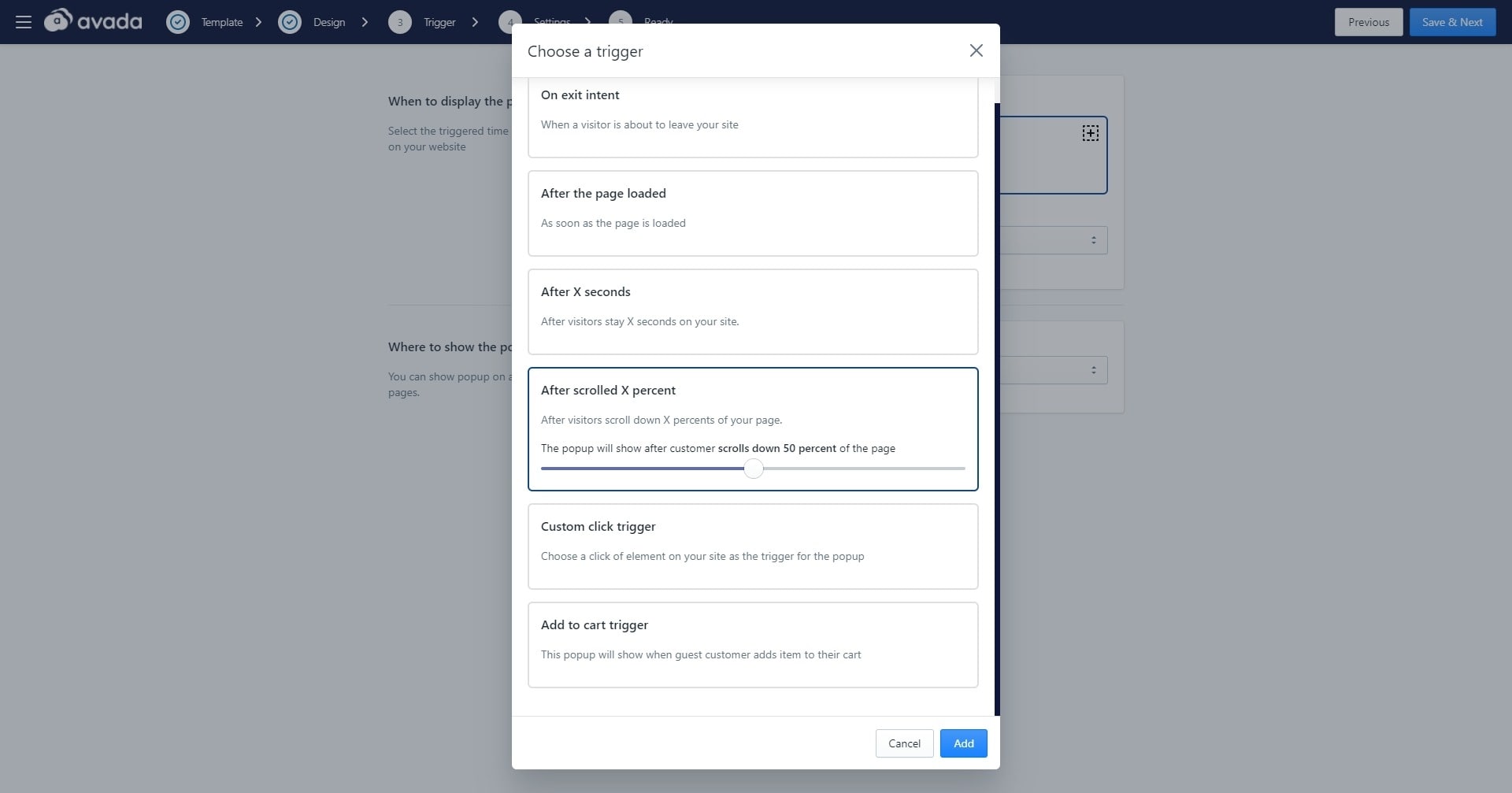
Pour la fenêtre contextuelle de ma newsletter, j'ai décidé d'utiliser le déclencheur After scrolled X percent . De cette façon, je sais que la fenêtre contextuelle n'apparaît que si le visiteur a trouvé la page d'accueil de mon magasin quelque peu intéressante. J'ai donc configuré la fenêtre contextuelle pour qu'elle apparaisse une fois que les visiteurs ont fait défiler 50 % de la page et qu'elle ne s'affiche à nouveau qu'une seule fois.
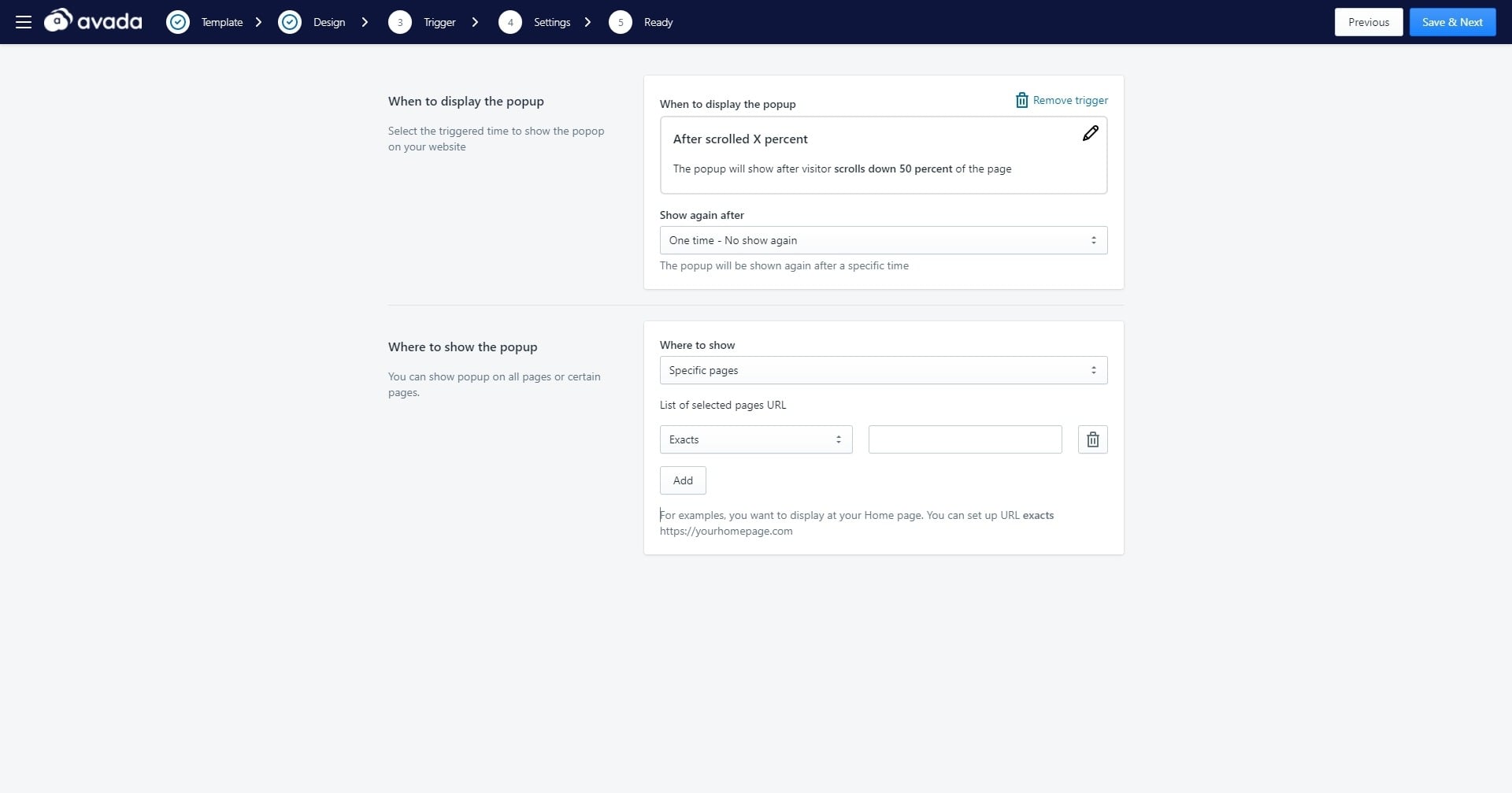
Pour savoir où afficher la fenêtre contextuelle de la newsletter, puisque je savais que je voulais que la fenêtre contextuelle apparaisse uniquement sur la page d'accueil, j'ai sélectionné "Pages spécifiques" . Cela me donne la possibilité d'insérer l'URL de n'importe quelle page que j'ai sur ma page et de restreindre le popup pour qu'il n'apparaisse que sur ces pages. Assez simple, j'ai juste besoin d'ajouter l'URL de la page d'accueil de ma boutique, puis de cliquer sur "Enregistrer et Suivant".
Étape 4 : Ajustez les paramètres et publiez la fenêtre contextuelle de la newsletter
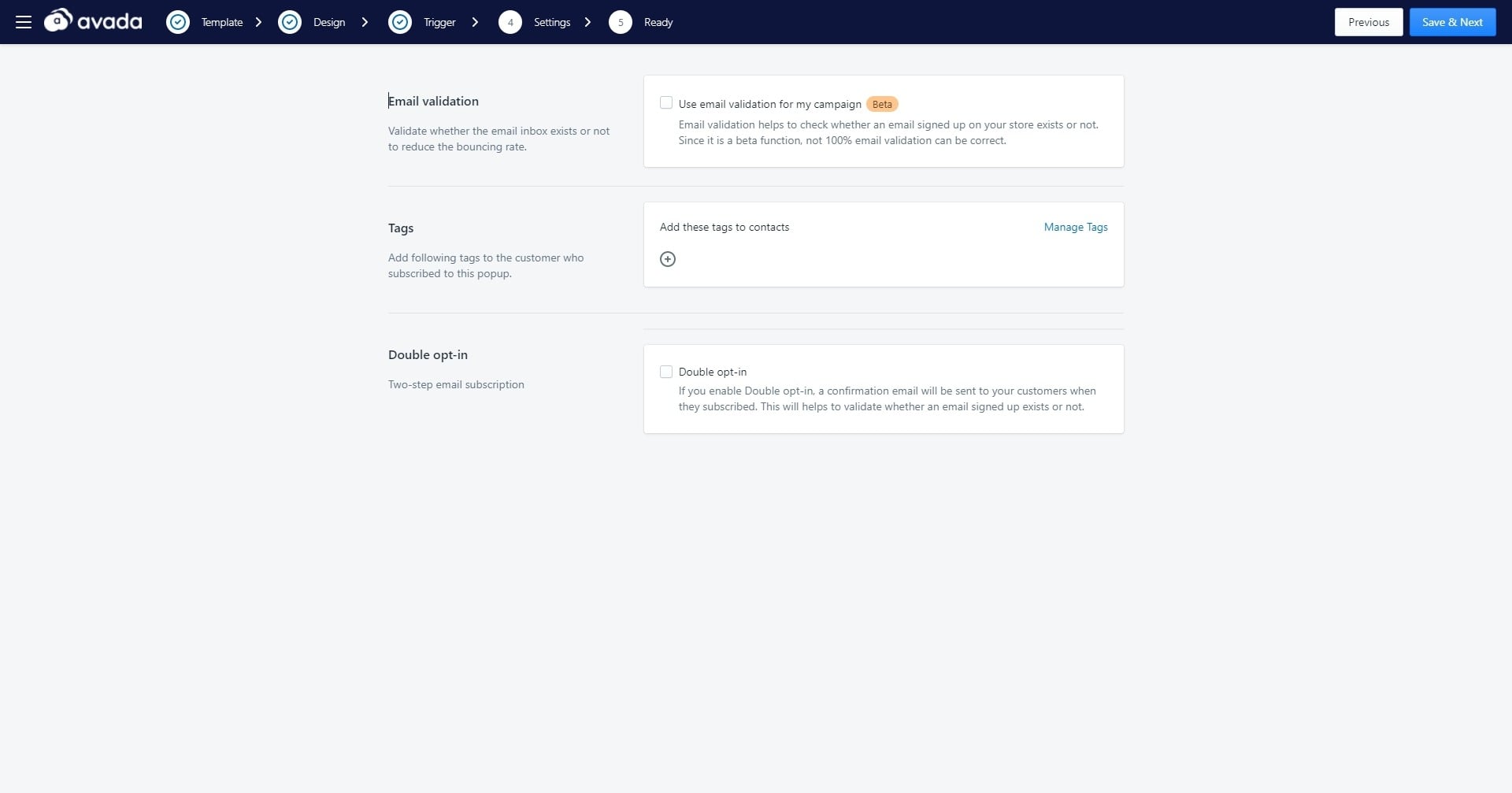
Dans cette étape, nous allons ajuster un peu le réglage de notre campagne popup de newsletter. Il y a trois options pour choisir vos propres préférences :
- Validation des e-mails : cela aidera à valider si les e-mails inscrits existent ou non pour réduire le taux de rebond de votre campagne de newsletter. La fonctionnalité de validation est toujours en version bêta, mais nous continuerons à l'améliorer pour qu'elle fonctionne parfaitement à l'avenir.
- Balises : vous pouvez ajouter des balises aux abonnés qui ont rejoint votre liste de diffusion via cette fenêtre contextuelle spécifique, ce qui vous aide à gérer et à suivre l'efficacité de vos campagnes contextuelles.
- Double opt-in : Par défaut, la pop-up de la newsletter est en simple opt-in. Si vous souhaitez empêcher les fausses inscriptions, la fonction de double opt-in enverra d'abord un e-mail de confirmation à vos abonnés. Ce n'est que lorsqu'ils cliquent sur l'appel à l'action dans l'e-mail de confirmation qu'ils peuvent terminer l'abonnement. Vous pouvez également configurer votre e-mail de confirmation.
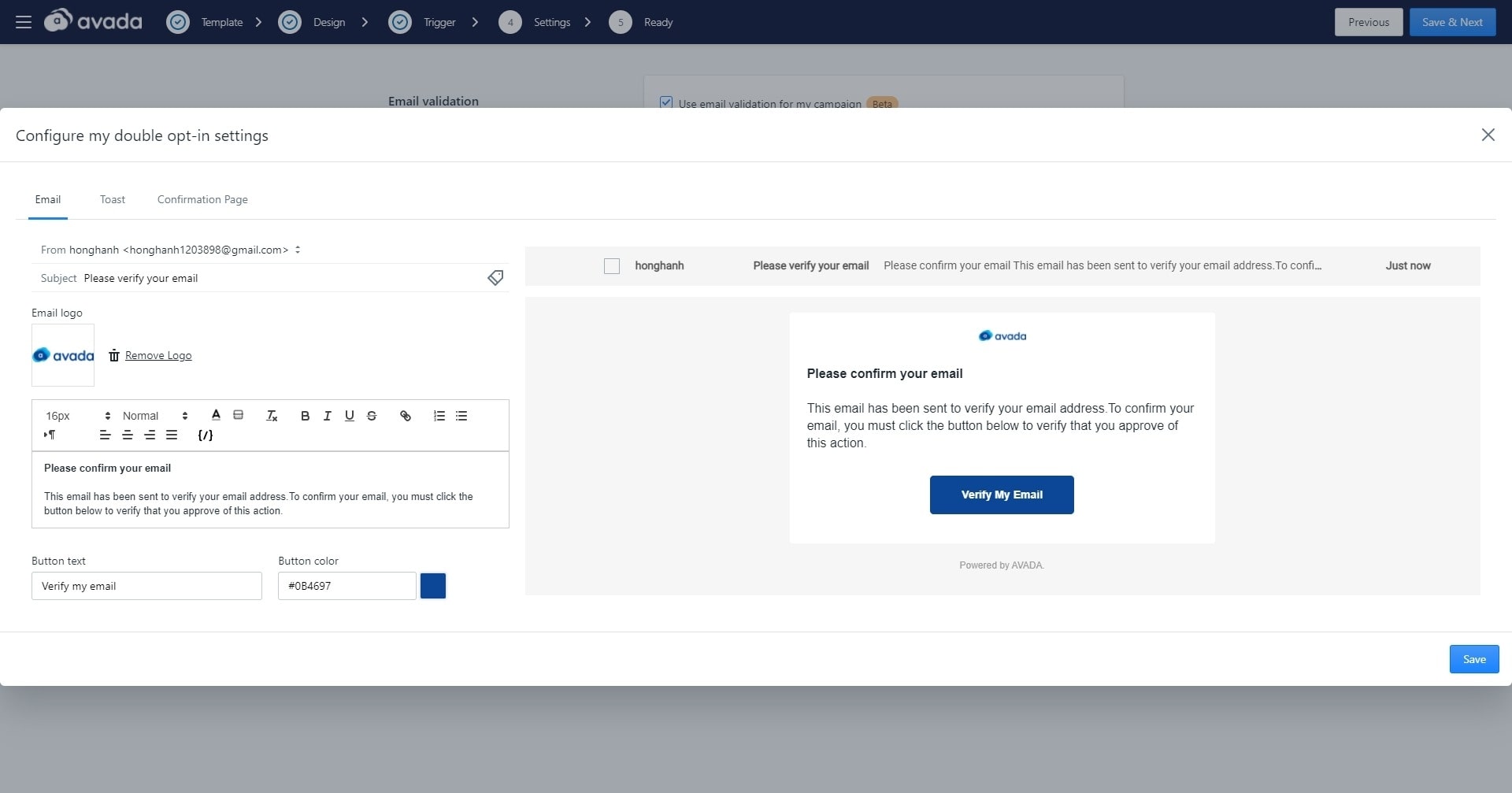
Voici la configuration de vos e-mails popup double opt-in. Vous pouvez modifier la copie et la conception de cet e-mail, peut-être ajouter un peu de personnalité si vous le souhaitez. En plus de cela, vous avez un Toast pour informer les abonnés du processus de double opt-in et une page de confirmation pour montrer aux clients qu'ils se sont inscrits avec succès.

Voici comment j'ai configuré ma popup de newsletter; vous pouvez essayer les paramètres par vous-même ou choisir vos préférences. Après avoir configuré les paramètres ou la fenêtre contextuelle de votre newsletter, cliquez sur "Enregistrer et suivant".
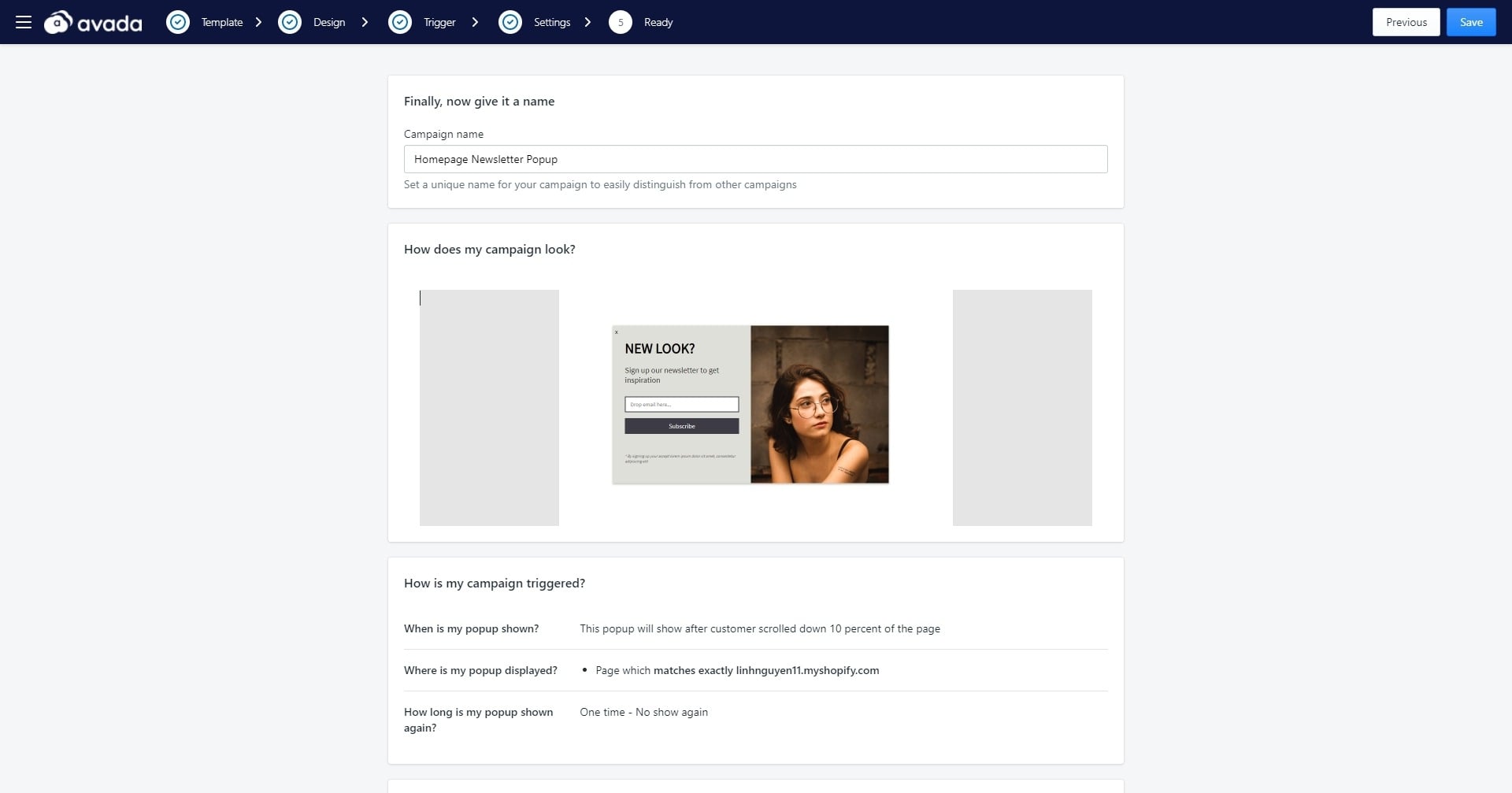
Dans la dernière étape, il vous suffit de donner un nom à votre campagne popup pour terminer. Tapez le nom et cliquez sur "Enregistrer" pour publier votre popup de newsletter ! L'application vous demandera si vous souhaitez enregistrer la fenêtre contextuelle en tant que brouillon ou la mettre en ligne ; choisissez "Aller en direct maintenant" pour terminer.
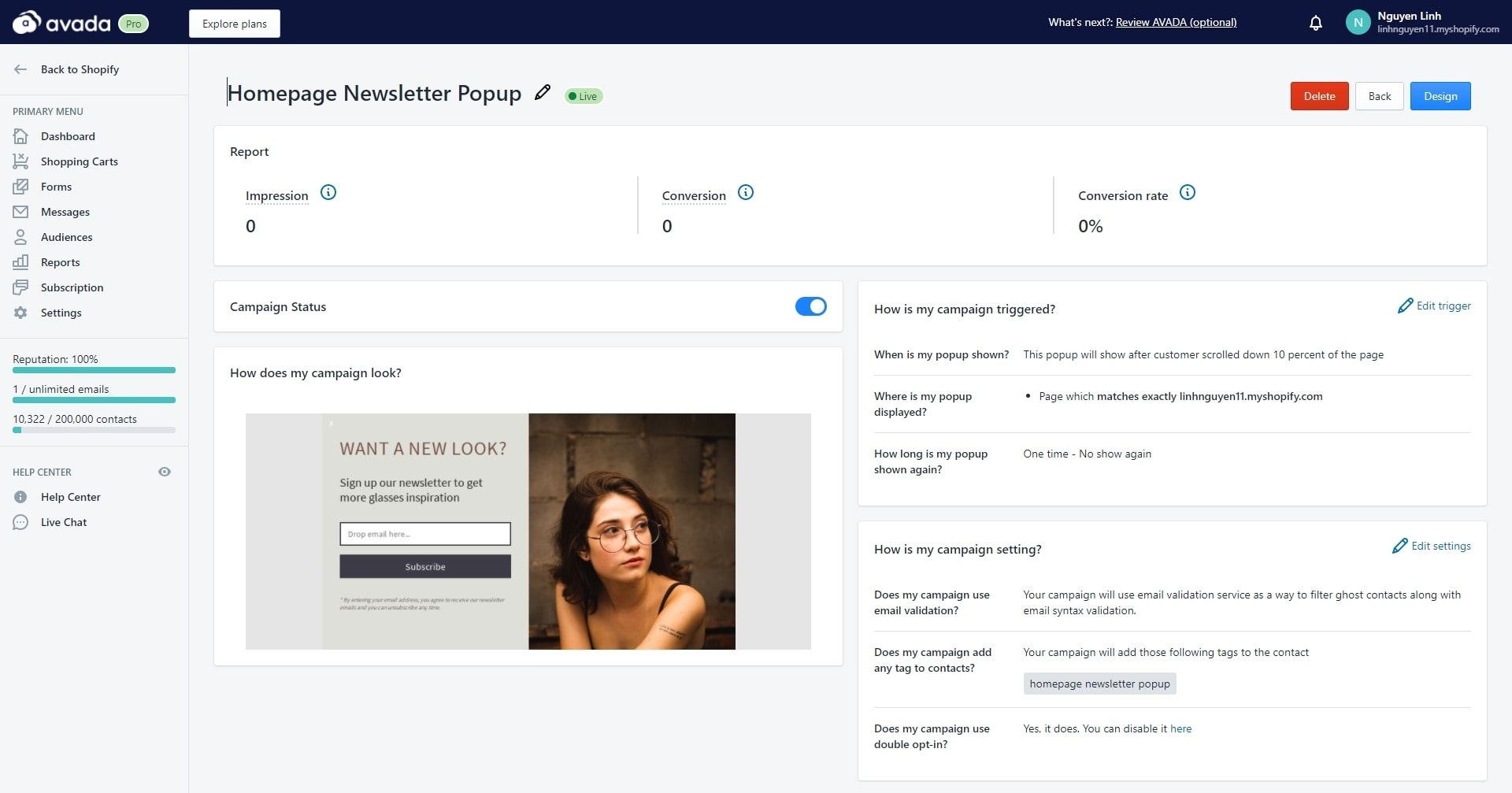
Lorsque votre campagne popup de newsletter est en ligne, vous pouvez voir le rapport sur les impressions, la conversion et les taux de conversion. La surveillance des statistiques de la fenêtre contextuelle vous donnera une idée claire de ce qu'il faut faire ensuite et optimisera les fenêtres contextuelles de votre site de commerce électronique.
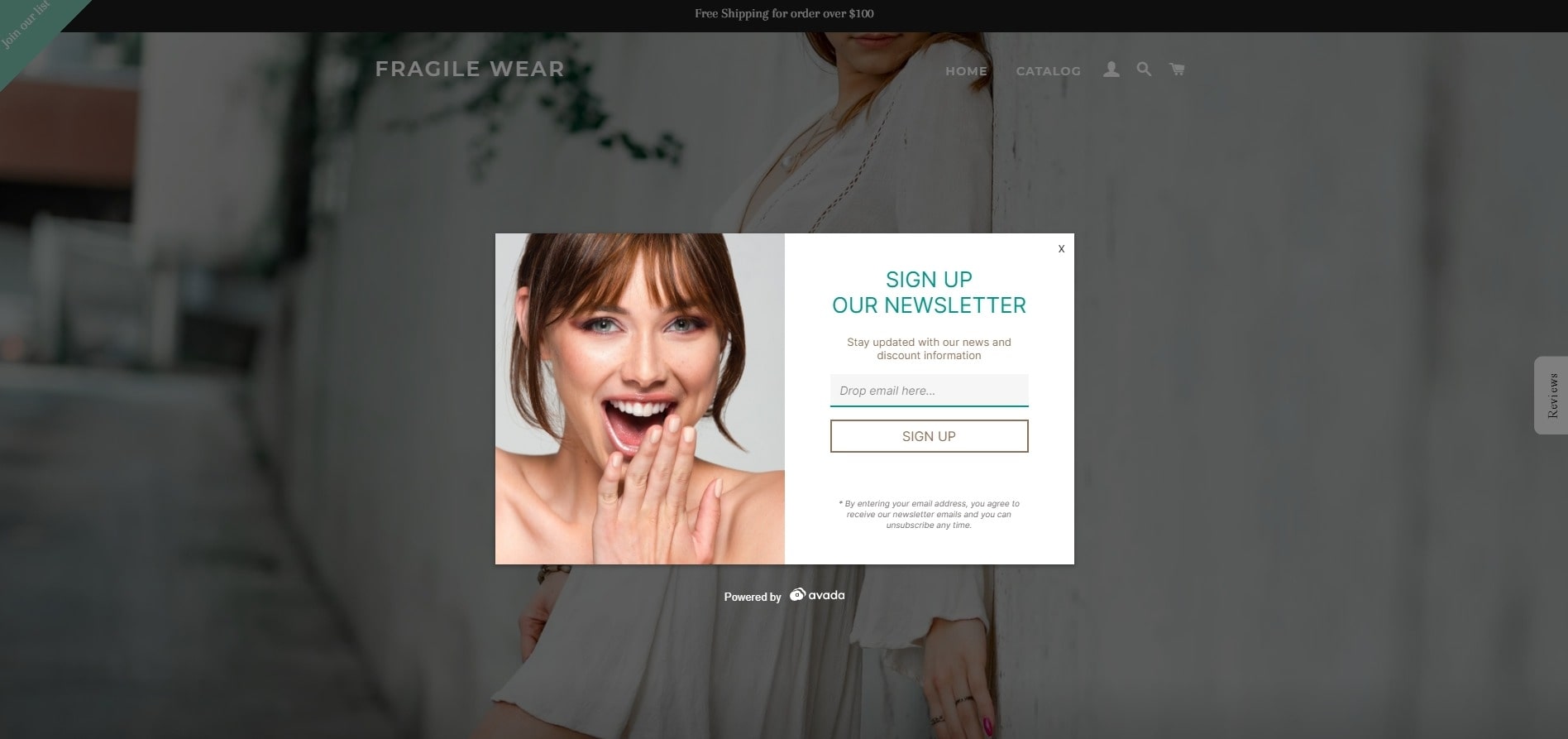
Voici le résultat de la popup de la newsletter sur ma boutique Shopify, vous pouvez voir que le fond s'assombrit et que les visiteurs peuvent se concentrer sur la diffusion d'informations.
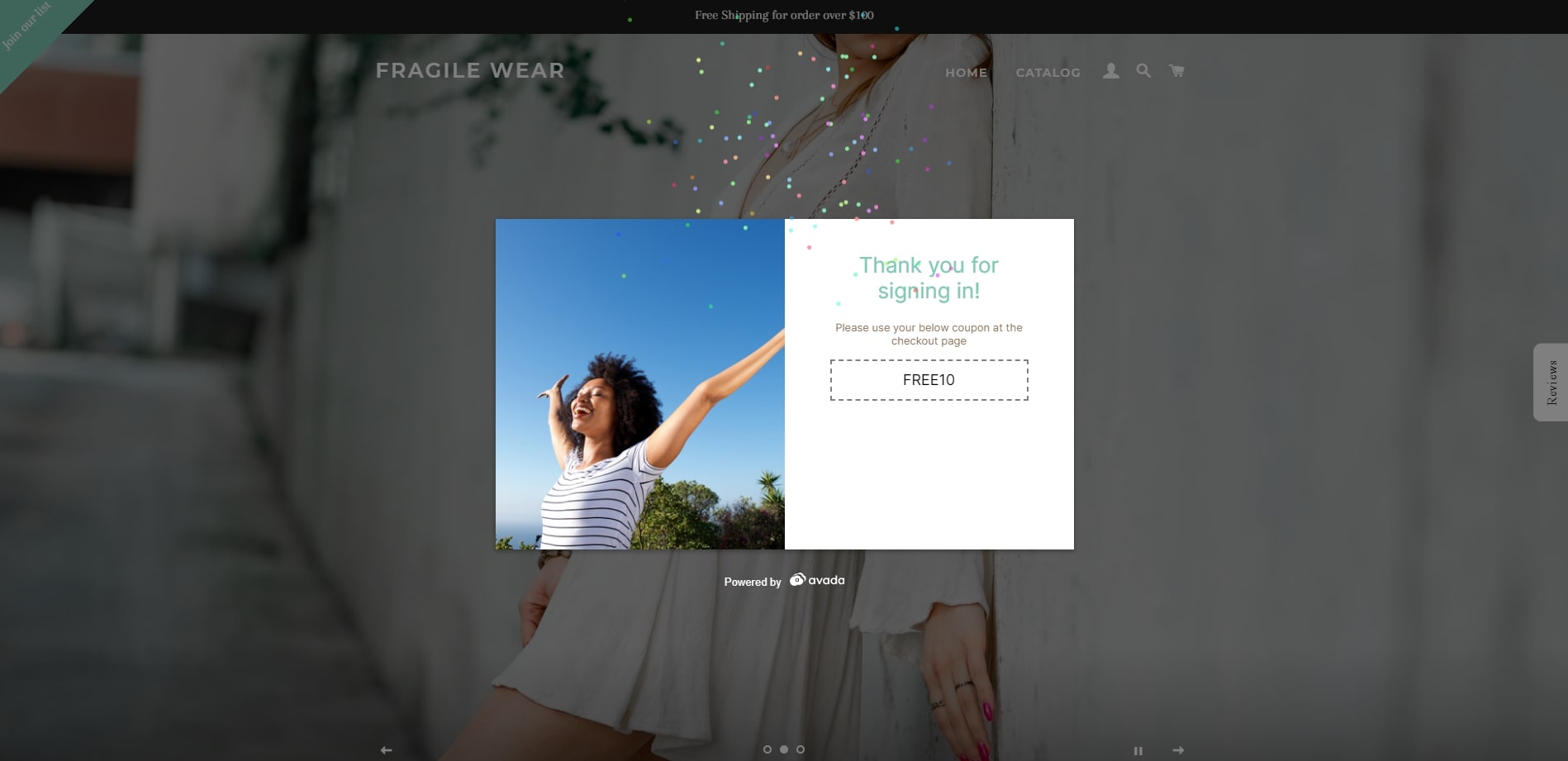
Voici la capture du moment où un visiteur s'est inscrit avec succès à votre newsletter et est devenu un prospect. Avec une image lumineuse et des confettis, vous ajoutez un peu d'excitation pour que le client potentiel attende encore plus votre newsletter. Le code de réduction est également clairement visible pour que les utilisateurs l'utilisent lors de leur prochain achat.
Et c'est tout ! Votre campagne popup de newsletter est bonne pour commencer à collecter les adresses e-mail de vos visiteurs ! En seulement quatre étapes faciles, vous avez terminé la configuration de votre popup de newsletter, félicitations !
Pour rappel, voici les principales fonctionnalités d' AVADA Email Marketing :
- Modèles d'e-mails prédéfinis : de superbes e- mails avec une personnalisation complète vous permettant de mettre en valeur la personnalité de votre marque et de vous connecter avec les visiteurs dans le cadre d'une approche personnalisée. Il vous suffit de glisser-déposer pour modifier les e-mails.
- Segmentation. Envoyez des e-mails à votre public cible et divisez votre liste de contacts en différents groupes en fonction de critères tels que l'abonnement/le désabonnement, l'état de la commande, les attributs du produit, etc.
- Fractionnement du flux de travail. Personnalisez l'expérience de messagerie en utilisant le flux de travail et contrôlez quand, à qui et à quoi envoyer votre série d'e-mails.
- Newsletter Popup, Spin to Win. Avec la fenêtre contextuelle comme dans cet article, vous pouvez facilement collecter des e-mails, offrir des remises et attirer l'attention sur d'autres contenus.
- Rapports. Suivez les performances de votre marketing par e-mail avec des rapports informatifs. De nombreux KPI à afficher tels que : envoyés, cliqués, désabonnés, ouverts, revenus, etc.
- Synchronisation automatique des données : Vos données Shopify sont synchronisées avec AVADA Email Marketing afin que vous puissiez avoir des suivis frais et opportuns pour vos clients.
Derniers mots
Après avoir lu jusqu'ici, vous avez maintenant toutes les connaissances dont vous avez besoin pour configurer des popups de newsletter pour votre boutique Shopify. Cela peut prendre un certain temps avant que votre campagne popup ne commence à voir des résultats, mais vous pourrez constituer progressivement votre liste de diffusion. Pour l'instant, essayez de configurer des popups de newsletter personnalisés et voyez leurs performances pour votre public cible.
Avez-vous trouvé une idée pour votre popup de newsletter? Partagez vos réflexions dans la section des commentaires, et si vous avez besoin d'aide pour installer AVADA Email Marketing, contactez-nous à [email protected]. Merci d'avoir lu!
